เราทุกคนมีไฟล์ที่เราไม่ต้องการให้ใครเห็น การใส่สิ่งเหล่านี้ลงในโฟลเดอร์ที่มีชื่อแปลก ๆ และอยู่ในตำแหน่งที่หายไปมากเป็นทางออกที่ดีพอสมควร แต่ความจริงก็คือไม่จำเป็นต้องทำสิ่งนี้ เป็นไปได้ที่จะทำให้โฟลเดอร์เหล่านี้ป้องกันด้วยรหัสผ่านเพื่อให้คุณเท่านั้นที่สามารถเข้าถึงได้ดังนั้นในบทความนี้เราจะบอกคุณว่าคุณสามารถเข้ารหัสโฟลเดอร์ด้วยรหัสผ่านใน macOS ได้อย่างไร

สร้างโฟลเดอร์ที่เข้ารหัสบน macOS
แอปพลิเคชั่นดิสก์ยูทิลิตี้ดั้งเดิมอาจคุ้นเคยกับคุณหากคุณเคยกู้คืนฮาร์ดไดรฟ์หรือคอมพิวเตอร์มาก่อน แต่นี่ไม่ใช่เพียงฟังก์ชั่นเดียวเท่านั้นที่มี นอกจากนี้ยังสามารถใช้เพื่อสร้างภาพโฟลเดอร์ใหม่บางอย่างที่เคยใช้ สร้างโฟลเดอร์ด้วยรหัสผ่าน . เพื่อที่จะทำกระบวนการนี้คุณเพียงแค่ทำตามขั้นตอนต่อไปนี้:
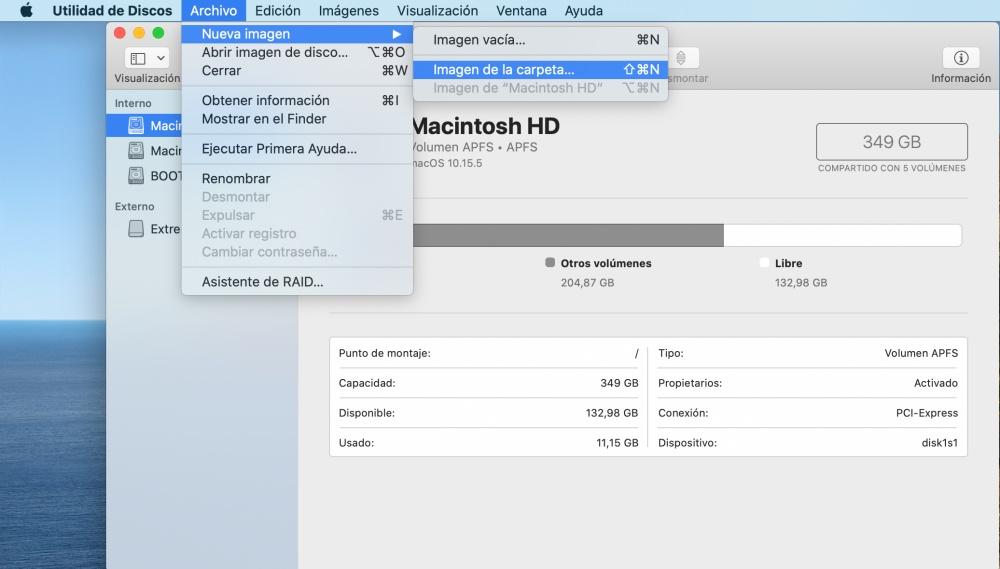
- เปิด Disk Utility แอพลิเคชัน
- ในแถบเครื่องมือด้านบนให้ปฏิบัติตามเส้นทาง ไฟล์> รูปภาพใหม่> รูปภาพของโฟลเดอร์
- เลือกโฟลเดอร์ที่จะเข้ารหัส
- ป้อนชื่อโฟลเดอร์ที่คุณต้องการสร้างการเข้ารหัสและป้ายกำกับที่จะให้บริการเพื่อติดตาม
- เลือกที่ตั้งของโฟลเดอร์เดสก์ท็อปเป็นค่าเริ่มต้น ผ่านเมนูแบบเลื่อนลงคุณสามารถแก้ไขได้
- เลือก การเข้ารหัสลับ คุณต้องการสมัคร
- ป้อน รหัสผ่าน ที่คุณต้องการ
- คลิก บันทึก
เช่นเคยคุณต้องระมัดระวังอย่างมากกับรหัสผ่านที่คุณจะเข้าใช้เพื่อเข้ารหัสโฟลเดอร์ ไม่ว่าในกรณีใดระบบบังคับเดรัจฉานที่แตกต่างกันสามารถใช้ค้นหารหัสผ่านได้ เพื่อที่จะทำให้ยากขึ้นสำหรับผู้ที่ต้องการละเมิดความเป็นส่วนตัวของคุณคุณต้องใช้ตัวอักษรผสมตัวเลขที่มีเครื่องหมายและอักษรตัวใหญ่ แต่ระวังคุณต้องจำรหัสผ่านที่คุณจะใส่เพราะถ้าคุณลืมมันจะไม่มีวิธีกู้คืน ด้วยวิธีนี้เราหมายความว่าหากคุณลืมรหัสผ่านจะไม่มีวิธีการเข้าถึงข้อมูลและคุณจะสูญเสียมัน ดังที่เราได้กล่าวไปแล้วระบบการเข้ารหัสที่แตกต่างกันถูกนำเสนอ AES 128 บิต นี่คือระบบที่รับประกันทุกความต้องการของคุณเพื่อให้คุณมั่นใจได้ว่าข้อมูลของคุณจะปลอดภัย
เปิดโฟลเดอร์ที่เข้ารหัสใน macOS

เมื่อกระบวนการก่อนหน้านี้เสร็จสมบูรณ์คุณจะเห็นว่า ไฟล์. dmg ถูกสร้างขึ้นและไม่ใช่โฟลเดอร์ปกติ ไฟล์ประเภทนี้อาจคุ้นเคยกับคุณเนื่องจากเป็นไฟล์เดียวกับที่แอปพลิเคชันบุคคลที่สามใช้เพื่อติดตั้งในไฟล์ Macพร้อมไอคอนฮาร์ดไดรฟ์ ไฟล์ปฏิบัติการนี้เป็นโฟลเดอร์เข้ารหัสที่คุณสามารถคลิกได้และมันจะถามรหัสผ่านของคุณโดยอัตโนมัติ กระบวนการที่ดำเนินการนั้นง่ายมากเนื่องจากหน่วยที่คุณสร้างขึ้นนั้นติดตั้งเพียงเพื่อให้สามารถจัดการได้ราวกับว่าเป็นหน่วยเก็บข้อมูล
เมื่อคุณไม่จำเป็นต้องเข้าถึงข้อมูลนี้อีกต่อไปคุณสามารถยกเลิกการต่อเชื่อมไดรฟ์ได้โดยคลิกขวาที่ไฟล์. dmg และยกเลิกการต่อเชื่อม สิ่งสำคัญคือต้องติดตั้งและถอดเครื่องเนื่องจากเป็นวิธีเดียวที่จะขอรหัสผ่าน ด้วยวิธีนี้ไม่มีใครนอกคุณจะสามารถเข้าถึงไฟล์ในโฟลเดอร์ได้ด้วยความสับสนเมื่อคุณเปิดคอมพิวเตอร์ทิ้งไว้ ไฟล์. dmg นี้คุณสามารถย้ายได้อย่างอิสระผ่านโฟลเดอร์ใด ๆ ในระบบแม้ว่าสิ่งสำคัญคือไม่ควรวางไว้บนแท่ง USB เพื่อเรียกใช้ Windows ตัวอย่างเช่น. ซึ่งเป็นกระบวนการที่มีเพียง จำกัด เฉพาะ macOS เนื่องจากเป็นนามสกุลเดียวที่รองรับส่วนขยายประเภทนี้
เข้ารหัสโฟลเดอร์ด้วยแอปของบุคคลที่สาม
การเข้ารหัสลับ
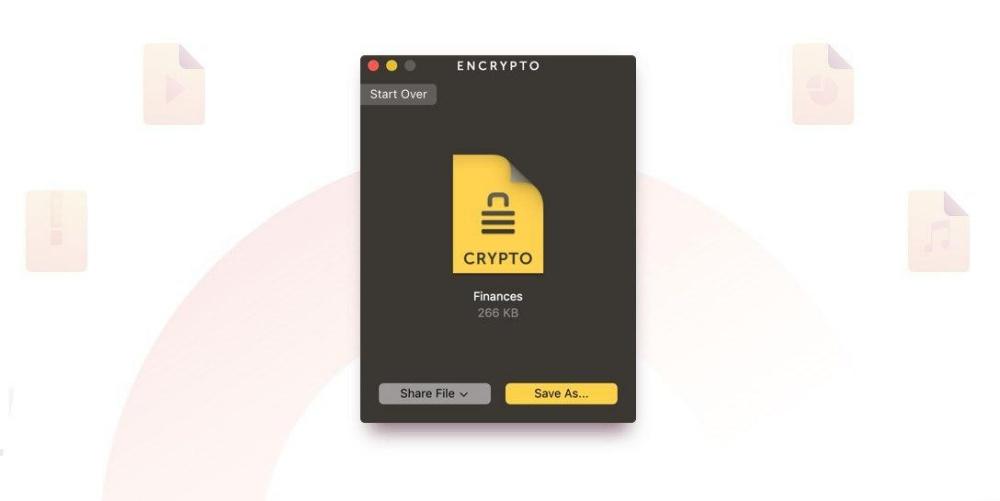
นอกเหนือจากฟังก์ชั่นดั้งเดิมของระบบปฏิบัติการแล้วยังมีแอปพลิเคชั่นที่มีคุณภาพใน Mac App Store เพื่อเปิดใช้งานการเข้ารหัสไฟล์และโฟลเดอร์ที่ปลอดภัย ตัวอย่างเช่น Encrypto เป็นหนึ่งในแอปพลิเคชั่นที่ได้รับการจัดอันดับที่ดีที่สุดใน Store และใช้งานง่ายมาก มันให้ AES-256 การป้องกันเพื่อรับประกันความอุ่นใจคุณต้องเข้ารหัสไฟล์ทั้งหมดของคุณ การใช้ข้ามแพลตฟอร์มช่วยให้คุณสามารถส่งไฟล์หรือโฟลเดอร์อย่างสะดวกสบายให้กับบุคคลอื่นโดยไม่ต้องกลัวว่าจะไม่สามารถดำเนินการได้ นี่เป็นสิ่งที่ดีกว่าระบบ macOS ดั้งเดิมที่ตามที่เราได้แสดงความคิดเห็นไว้ก่อนหน้านี้อนุญาตให้ไฟล์ทำงานในระบบปฏิบัติการ Mac เท่านั้น
นี่เป็นแอปพลิเคชั่นที่แนะนำเป็นอย่างยิ่งและฟรี ได้รับการสนับสนุนโดย MacPawn ซึ่งให้ความอุ่นใจมากขึ้น เหนือสิ่งอื่นใดมันโดดเด่นในเรื่องความสามารถในการแชร์เอกสารผ่านทาง อีเมล หรือ AirDrop ระหว่างทีมต่างๆและกับเพื่อน ๆ
จารกรรม 3
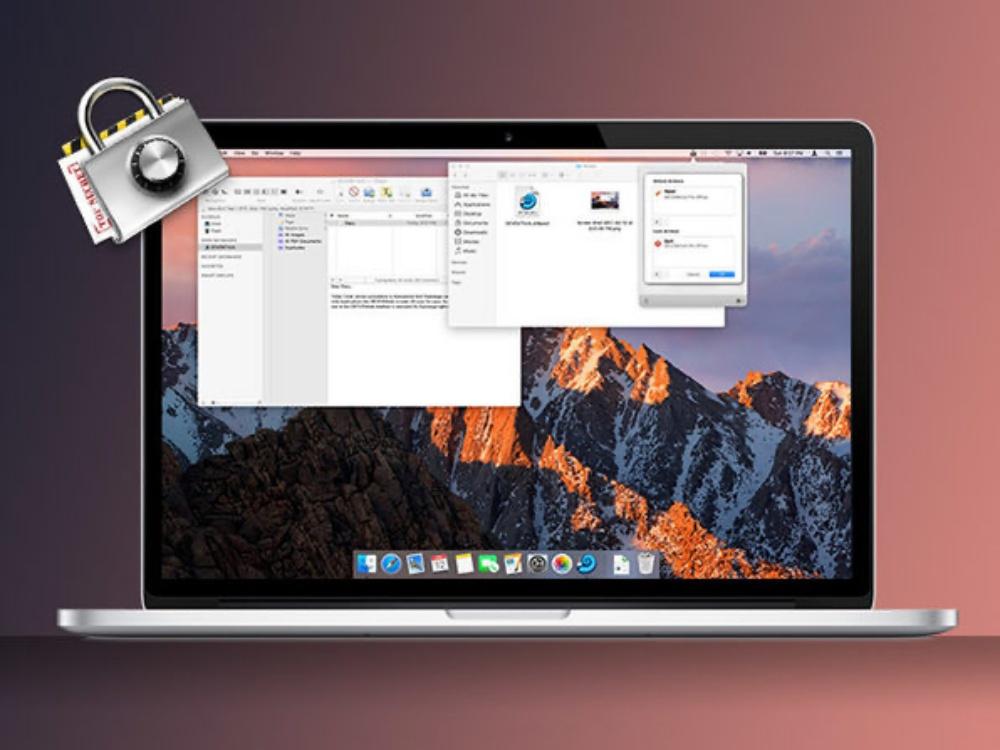
แอปพลิเคชันอื่นที่สามารถพบได้บนเครือข่ายที่สอดคล้องกับสิ่งที่ร้องขอคือ Espionage3 แม้ว่าชื่ออาจบ่งบอกว่าเอกสารของคุณกำลังถูกสอดแนม แต่ตรงกันข้ามนั้นเป็นจริง มันทำงานร่วมกับ Spotlight ได้อย่างราบรื่นและเพิ่มการป้องกันหลายชั้นโดยรวมกับ Filevaut ใช้การเข้ารหัส AES 256 บิตเพื่อเสนอระดับความปลอดภัยที่ดีที่สุด ข้อเท็จจริงของการเข้ารหัสไฟล์ด้วยแอพนี้นั้นง่ายมากเนื่องจากคุณจะสามารถเข้าถึงได้โดยตรงจากแถบเครื่องมือเพื่อให้สามารถเลือกไฟล์หรือโฟลเดอร์ที่คุณต้องการเข้ารหัส